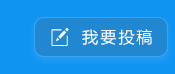静态路由和默认路由配置详细过程
责编:admin |2015-02-02 15:15:50拓扑图效果如下所示:
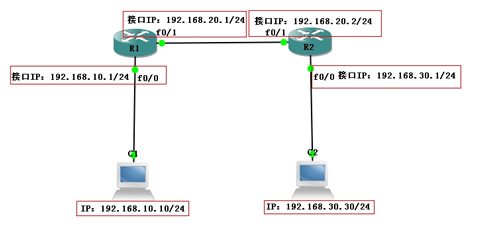
要求:通过静态路由和默认路由的配置实现不同网段的正常通信。
模拟软件是GNS3
步骤一、先给两台路由器的接口配置提前规划好的IP地址
步骤二、给两台PC机添加网卡,并用VPCS配置IP地址和网关。
步骤三、给R1配置到192.168.30.0网段的静态路由
给R2配置到192.168.10.0网段的默认路由。
步骤四、用VPCS进行ping测试,用主机C1来ping主机C2的IP
地址测试通信是否正常。
具体步骤截图如下所示:
步骤一、先给两台路由器的接口配置提前规划好的IP地址
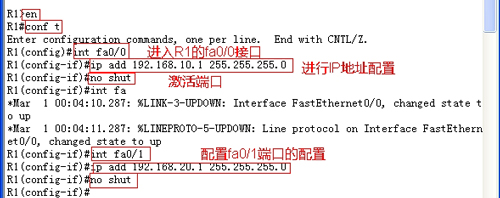
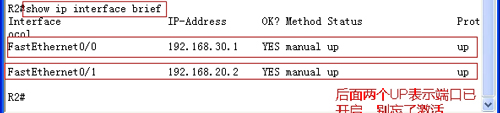
配置完成之后可以用show ip interface brief查看配置结果
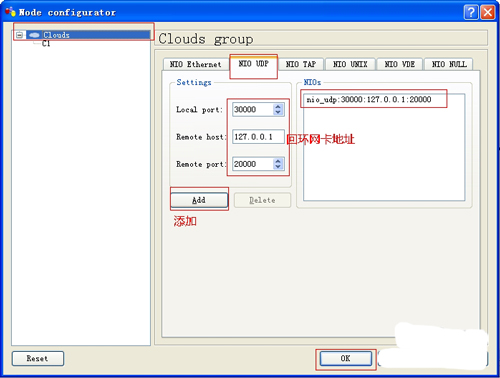
步骤二、给两台PC机添加网卡,鼠标右击PC机选择配置选项,按下图提示添加网卡。
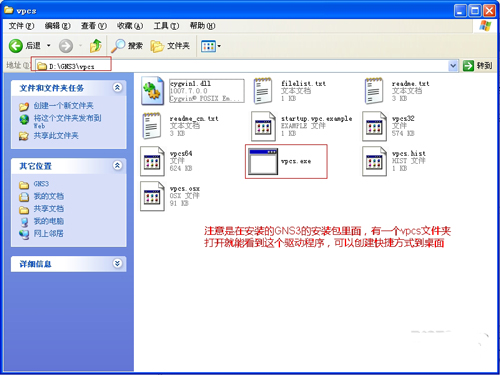
并用VPCS配置IP地址和网关。VPCS在你安装GNS3的文件夹里

如果不进行配置静态或者默认路由ping测试的结果将是这样的
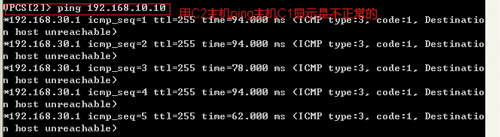
步骤三、给R1配置到192.168.30.0网段的静态路由
要到达的网段子网掩码下一跳地址

给R2配置到192.168.10.0网段的默认路由。
全0代表任何网段注意下一跳地址不能错

查看路由表的配置结果
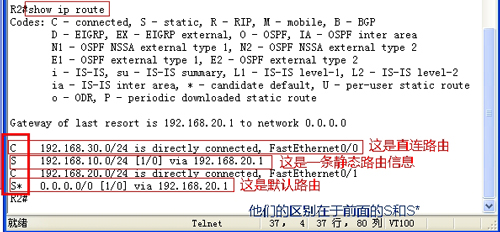
注意默认路由一般只配置在末梢网络
步骤四、用VPCS进行ping测试,用主机C1来ping主机C2的IP
地址测试通信是否正常。C2再ping主机C1
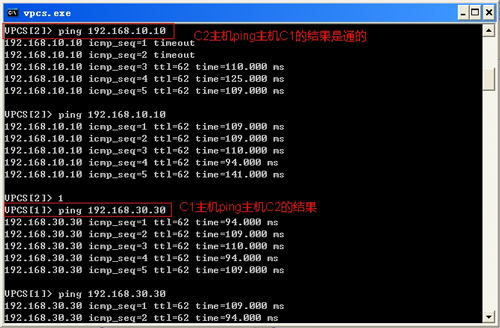
文章来源:http://zhang2015.blog.51cto.com/9735109/1610434
- 以色列国防军禁止高级军官使用安卓手机,强制使用iPhone
- 《公安机关网络空间安全监督检查办法》草案与旧版对比
- 完整议程|12.10-11第二十届中国IDC产业年度大典北京·首钢园启动
- 赛可达实验室携手国际网安盛会,AVAR 2025即将开幕!
- AI全面渗透网络攻击!趋势科技发布2026年六大网络威胁预测
- 2025暴露面管理市场指南:现代风险与暴露面管理平台的演进
- SaaS安全大崩盘!又一起重大攻击,超200家大中型企业数据泄露
- 加紧突破低空智联网建设难题,保障低空运行安全
- 从“高可用”到“高韧性”:企业如何构建不“怕”故障的架构?
- Fortinet CISO预测2026年安全行业:AI重构攻防,CISO以弹性掌舵